ウェブサイトへアクセスしようとすると、いきなり「私はロボットではありません」と表示され、勝手に認証させられることがあります。
仕方なくチェックを入れて認証すると、さらに「横断歩道の画像をすべて選択してください」と表示されるパターンもあります。
この記事では、「横断歩道の画像をすべて選択してください」と表示されたときにうまく認証を突破できない・・・といった場合の対処法を詳しく解説します。
そもそも「横断歩道の画像をすべて選択してください」には、どういう意味があるのか?
ウェブサイトにアクセスしようとすると、
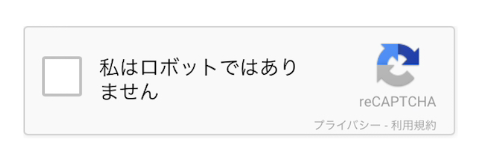
いきなり「私はロボットではありません」という認証をチェックさせられた挙句、
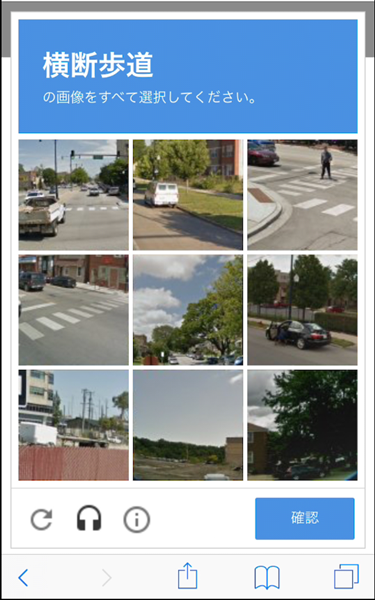
「横断歩道の画像をすべて選択してください」とさらなる認証が求められることがあります。
何か特別なことをしたわけでもないのに、なぜこういった面倒な認証が求められるのか疑問に思う人もいるかと思います。
実はこの認証システムは、Googleが提供している「reCAPTCHA」というもの。
「reCAPTCHA」は、ウェブサイトにアクセスする人間とボットを区別してくれる認証システムです。
2014年に登場した認証システム「No CAPTCHA reCAPTCHA」では、「私はロボットではありません」にチェックを入れるだけで済みました。
しかし、2017年に登場した認証システム「Invisible reCAPTCHA」では、さらに写真を選択させることで精度を上げる仕組みになっています。
人間とボットを区別する精度が上がっている反面、いきなりこの認証システムが表示され、やり方がよく分からないと困惑する人もいるかと思います。
「横断歩道の画像をすべて選択してください」を突破する方法
「横断歩道の画像をすべて選択してください」と表示されたら、横断歩道が写っている画像の部分だけをタップしてみてください。
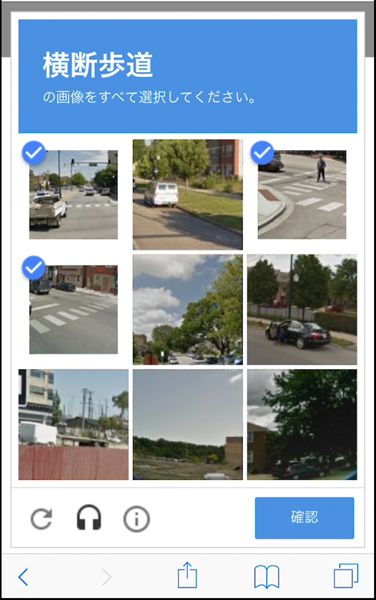
横断歩道の写っている全ての画像をタップすると、上記のように「レ点」が付くようになっています。
この状態になったら、画面右下の「確認」をタップして、認証を突破することができます。
認証に失敗してしまった場合はどうすればいい?
「横断歩道の画像をすべて選択してください」と表示される写真だけでも数多くのパターンが存在しており、中には微妙に判別しずらい難しいものがあったり、人間なのでちょっとした間違いで認証に失敗してしまうこともあるかと思います。
しかし失敗しても大丈夫です。
やり直しが何度もできるので、ゆっくりと落ち着いて再度チャレンジしてみてください。
わざと10回程度間違えてみましたが、問題なくやり直しができました。
相当な数を間違えない限り、問題はないようです。
「横断歩道の画像をすべて選択してください」の他にも多くの認証パターンが存在する
Googleの提供している「reCAPTCHA」には、「横断歩道の画像をすべて選択してください」の他にも多くの認証パターンが存在します。
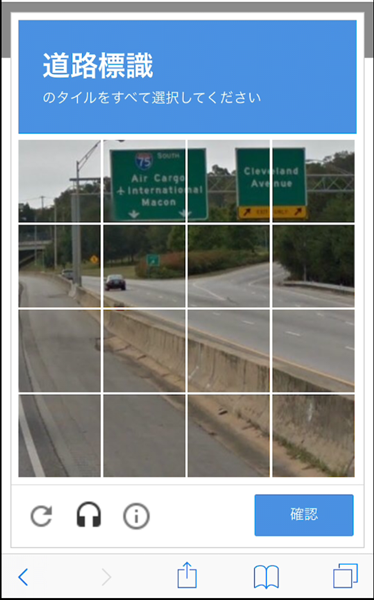
「道路標識のタイルをすべて選択してください」と表示されるパターン。
外国の道路標識が使われており、日本人だとちょっとわかりずらいかもしれません。
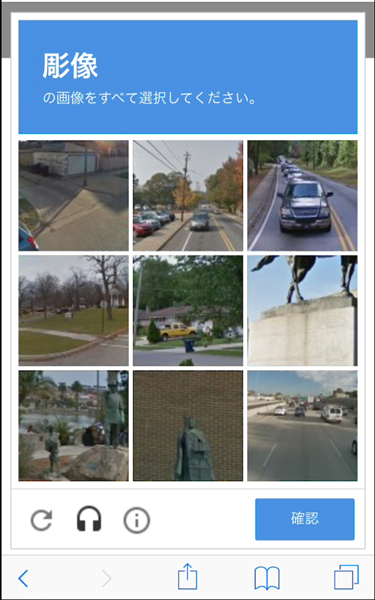
「彫像の画像をすべて選択してください」と表示されるパターン。
彫像の下半分しか写っていないものなどがあり、なんとも微妙な感じです。
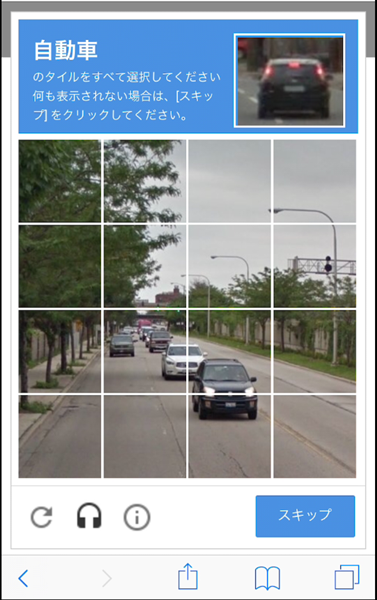
「自動車のタイルをすべて選択してください」と表示されるパターン。
かなり小さく自動車が写っている写真があり、見間違いがないよう注意が必要な感じです。
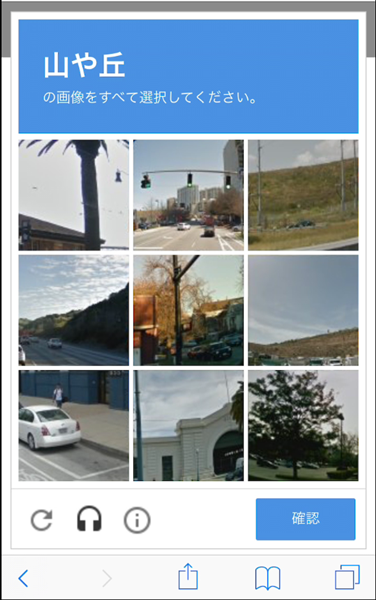
「山や丘の画像をすべて選択してください」と表示されるパターン。
なだらかに隆起している土地などの写真が多く、結構微妙な感じですね。
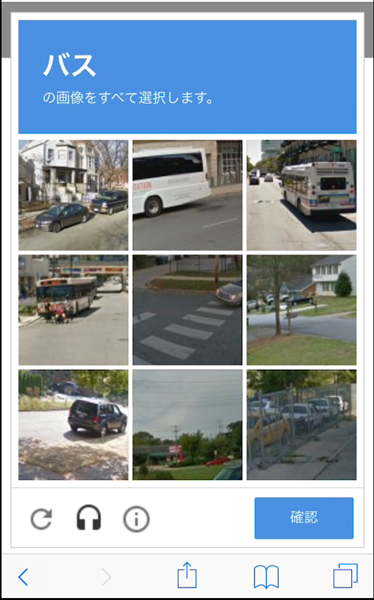
「バスの画像をすべて選択します」と表示されるパターン。
海外のバスの写真が使われていますが、自動車とは明らかに大きさが異なるため、これは比較的簡単そうです。
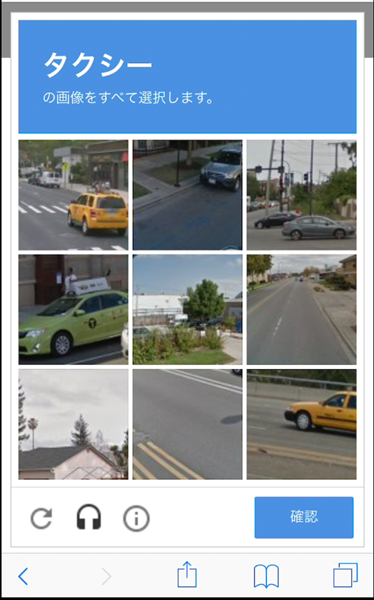
「タクシーの画像をすべて選択します」と表示されるパターン。
タクシーなのか黄色い自動車なのか判別しずらい写真などがあり、ちょっと間違いやすそうな感じです。
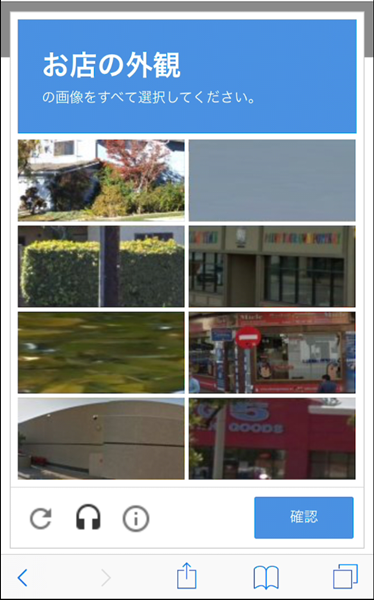
「お店の外観の画像をすべて選択してください」と表示されるパターン。
なぜかきちんと表示されていない写真が1枚ありますが(このパターンは結構あります)、これも比較的簡単そうです。
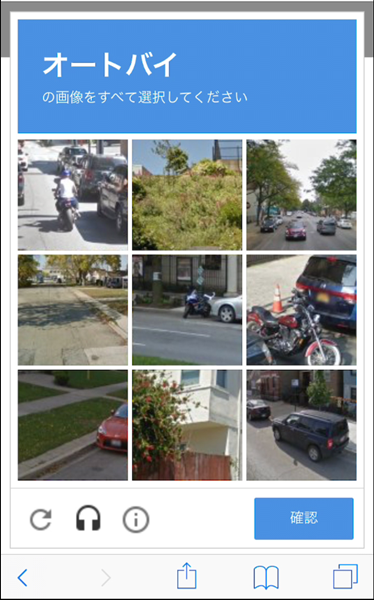
「オートバイの画像をすべて選択してください」と表示されるパターン。
自動車と一緒に小さく写っている写真などもありますが、これも比較的簡単そうです。
慌てずゆっくりやれば、問題なさそうですね。
関連記事




ガジェットをこよなく愛するフリーランスのエンジニア。できるだけわかりやすく、かんたんに解説するようにしています。